5 tipů na opravu souboru MKV se nebude přehrávat na VLC
Přehrávač VLC nebude hrát MKV? VLC je bezplatný multiplatformní multimediální přehrávač, který podporuje téměř všechny video a zvukové soubory, DVD, audio CD, VCD a streamované soubory. MKV je určitě jedním z video formátů podporovaných přehrávačem VLC.
Mnoho uživatelů VLC si však stěžovalo, že soubor MKV se na problém s VLC nepřehraje. Proč nebude VLC hrát MKV?

MKV je ve skutečnosti formát kontejneru, který může nést mnoho stop s různými formáty komprese zvuku a videa, i když zatím nejsou průmyslovým standardem podporovaným přehrávačem médií, jako je VLC. Existuje také mnoho dalších důvodů Soubor MKV se nebude přehrávat na VLC. Tento příspěvek vám řekne 5 užitečných tipů, které vám pomohou vyřešit problém s přehráváním VLC MKV.
OBSAH STRÁNKY
- Část 1. Upravte nastavení vstupu / kodeků
- Část 2. Zakázat hardwarové dekódování na VLC
- Část 3. Povolte zvuk a opravte přehrávání MKV bez zvuku ve VLC
- Část 4. Získejte alternativu VLC k přehrávání souborů MKV
- Část 5. Převeďte MKV na kompatibilnější formát
- Část 6. Časté dotazy týkající se přehrávače VLC Player nebudou hrát MKV
Část 1. Upravte nastavení vstupu / kodeků
Přehrávač VLC někdy nepřehrává problémy MKV související s přehrávačem samotným, zatímco některé jsou způsobeny jinými důvody. Přehrávač VLC se může při přehrávání HD MKV, MKV hraní bez zpoždění zvuku nebo zvuku, fuzzy obrazu a chvění buggy rozhraní koktat nebo trhat.
Pokud soubory MKV nelze na VLC přehrát normálně, můžete nejprve problém vyřešit změnou nastavení Input / Codecs.
Krok 1. Otevřete VLC media player v počítači a klikněte na Nástroje na liště nabídek. V rozevírací nabídce vyberte ikonu Předvolby volba.
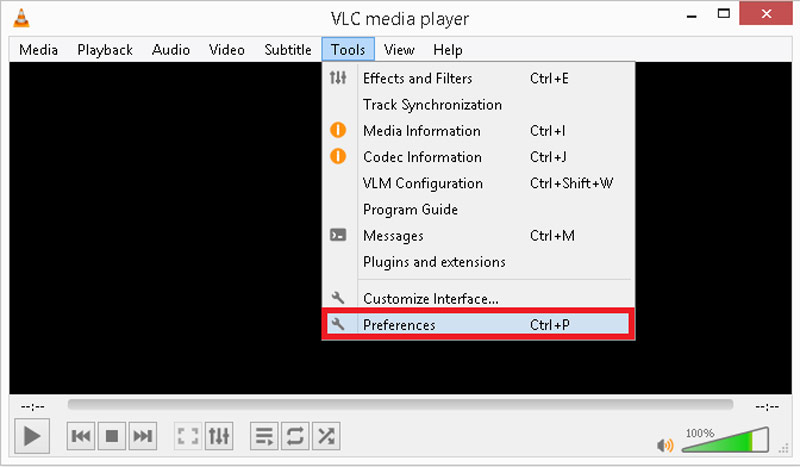
Krok 2. Když vstoupíte do okna Předvolby, klikněte na Všechno pod show Nastavení sekce vlevo dole. Vyhledejte a vyberte Vstup / kodeky možnost na levém panelu. V části Upřesnit vyberte Ukládání souborů do mezipaměti. Zde můžete zvýšit hodnotu ukládání souborů do mezipaměti 1000. Poté klikněte Uložit tlačítko pro potvrzení vaší operace.
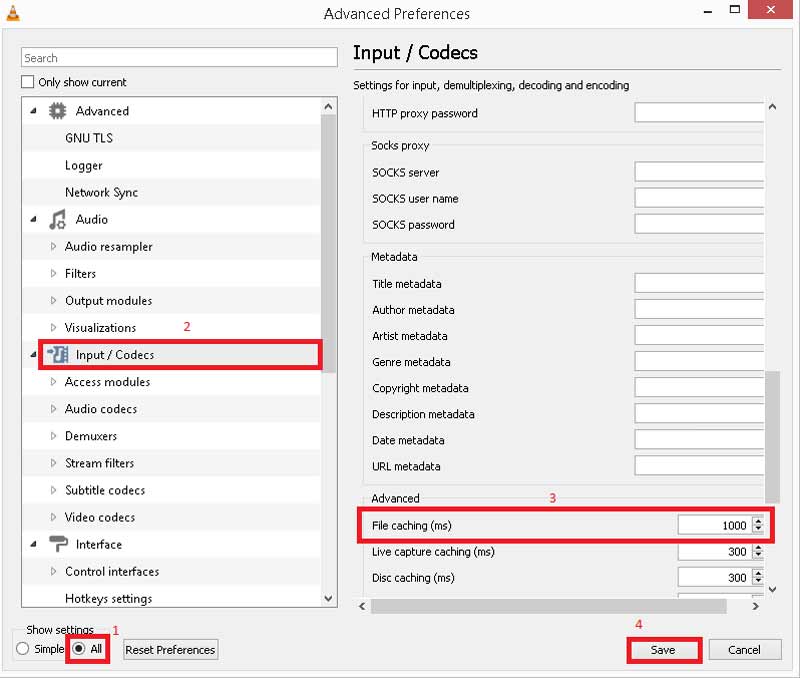
Poté můžete restartovat přehrávač médií VLC a poté zkusit znovu přehrát soubor MKV a zkontrolovat, zda jej lze přehrávat plynule.
Část 2. Zakázat hardwarové dekódování na VLC
V některých případech hrubé, trhané nebo poškozené video způsobí, že se soubor MKV na přehrávači VLC nepřehraje. Můžete zakázat Hardwarové dekódování vyřešit problém s trhaným videem při přehrávání MKV nebo HD MKV na VLC.
Krok 1. Otevřete VLC media player a vyberte Nástroje Jídelní lístek. Pak jděte do Předvolby z rozevíracího seznamu.
Krok 2. Šek Všechno vlevo dole a poté klikněte na ikonu Vstup / kodeky. Klikněte na ikonu šipky dolů před Video kodekya poté vyberte FFmpeg volba. Na pravém panelu vyhledejte Hardwarové dekódování možnost a Zakázat funkce tam.
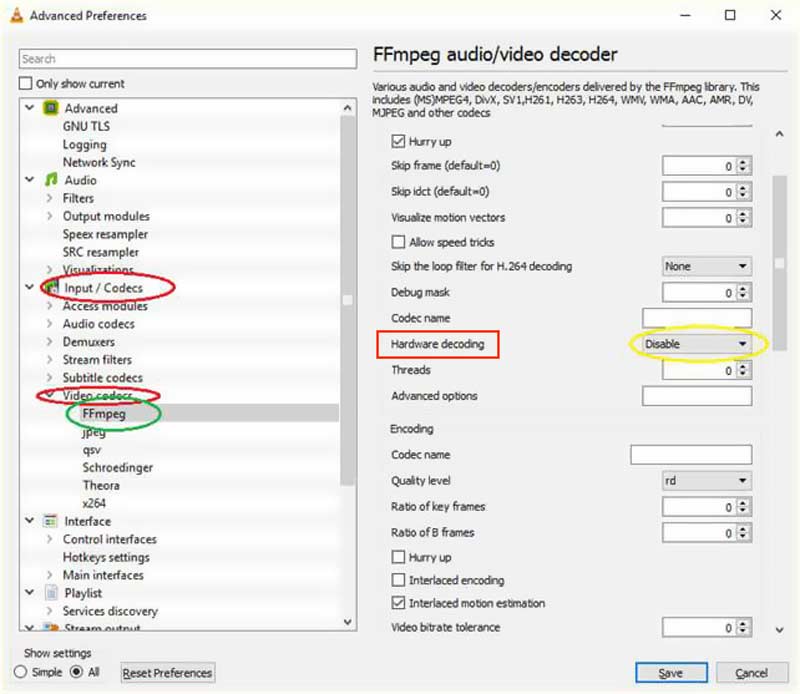
Krok 3. Klepněte na Uložit tlačítko pro potvrzení vaší operace. Poté můžete restartovat přehrávač VLC a přehrát soubor MKV.
Část 3. Povolte zvuk a opravte přehrávání MKV bez zvuku ve VLC
Pokud přehrávač VLC nepřehraje soubor MKV normálně a při přehrávání videa nebude produkovat žádný zvuk, kromě všech nastavení zvuku v počítači byste měli také povolit funkci zvuku v přehrávači médií VLC.
Krok 1. Jít do Předvolby z Nástroje nabídka na VLC.
Krok 2. Když vstoupíte do Jednoduché předvolby okno, klikněte na Zvuk ikona. V části Nastavení zvuku musíte zkontrolovat Povolit zvuk volba. Během tohoto kroku byste se měli ujistit, že jsou správně nastavena další nastavení zvuku.
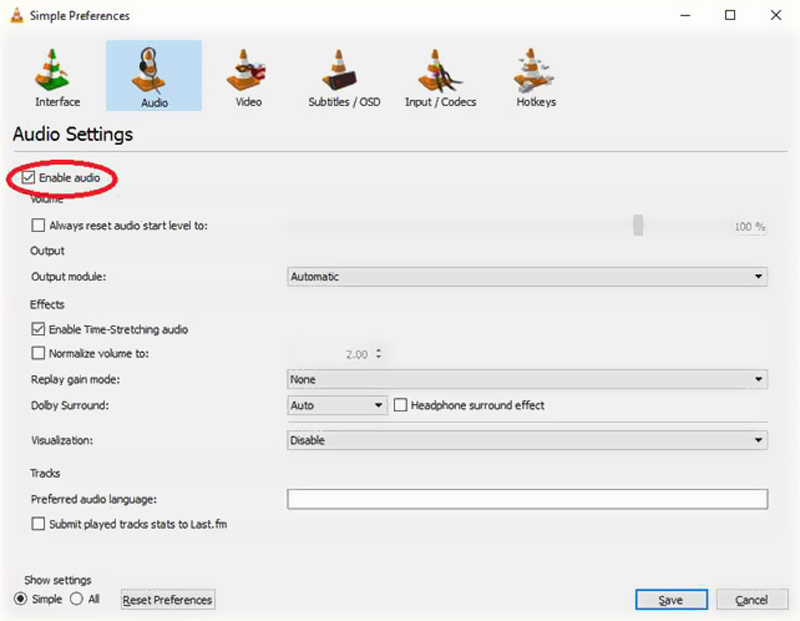
Toto řešení také funguje, když VLC nezaznamenává.
Část 4. Získejte alternativu VLC k přehrávání souborů MKV
Když se setkáte s situací, že soubor MKV se nepřehraje ve VLC, můžete si vybrat jiný přehrávač médií, který vám MKV přehraje. VLC je také hráčem třetí strany. Pro přehrávání videa můžete použít lepší nástroj pro přehrávání.
Zde důrazně doporučujeme skvělou alternativu VLC, Vidmore Player pro tebe. Vysoce podporoval všechny často používané video a zvukové formáty včetně MKV, MOV, MP4, AVI, 3GP, WMV, FLV, MP3, AAC, M4A, FLAC a dalších.

- Přehrávejte jakékoli soubory MKV s vysokou kvalitou obrazu a zvuku.
- Podpora více než 200 formátů souborů jako MKV, MP4, MOV, AVI, FLV atd.
- Plynulé přehrávání videí ve vysokém rozlišení 4K UHD a 1080p / 720p HD.
- Podpora přehrávání disků Blu-ray / DVD, složek a obrazových souborů ISO.
- Snadno upravujte titulky, zvukovou stopu, obrazové efekty a další nastavení.
Tato alternativa přehrávače médií VLC vám může poskytnout skvělý zážitek z přehrávání videa MKV. Kromě výše uvedených funkcí vám také umožňuje pořizovat snímky během hraní. Je také navržen s funkcí rychlé navigace, která vám pomůže rychle přejít na kapitolu, kterou chcete sledovat. Pro přehrávání zvuku je vybaven pokročilými technologiemi dekódování zvuku, jako jsou Dolby, DTS, AAC, TrueHD a další.
Více Alternativy VLC jsou zde.
Část 5. Převeďte MKV na kompatibilnější formát
Pokud používáte přehrávač médií VLC jako výchozí přehrávač videa, můžete také převést MKV na lépe kompatibilní formát videa, jako je MP4 nebo MOV. Chcete-li zdarma převést soubory MKV, můžete se spolehnout na populární Zdarma online video převodník.
Tento bezplatný převaděč videa MKV umožňuje převést MKV na libovolný formát podporovaný VLC bez ztráty kvality. Ještě důležitější je, že ve srovnání s jinými online převaděči vám může nabídnout rychlejší rychlost převodu.

Část 6. Časté dotazy týkající se přehrávače VLC Player nebudou hrát MKV
1. Může VLC převést MKV na MP4?
Ano. Přehrávač médií VLC dokáže převést MKV na MP4. VLC můžete otevřít v počítači, kliknout na nabídku Média a poté zvolit funkci Převést / Uložit. Poté můžete importovat soubor MKV a zahájit převod.
2. Na co se MKV hlavně používá?
MKV je navržen jako nový standard pro vysoce kvalitní kompresi videa. Používá se hlavně k ukládání vysoce kvalitních filmů, televizních pořadů a koncertů.
3. Může přehrávač VLC media player přehrávat Blu-ray?
VLC media player má Přehrávání Blu-ray Vlastnosti. Nelze však přehrávat komerční disky Blu-ray nebo složky Blu-ray. Pokud máte nainstalovanou databázi klíčů a dynamickou knihovnu AACS, může VLC dekódovat a přehrávat disk Blu-ray.
Závěr
Existuje několik důvodů proč Přehrávač VLC nebude hrát MKV. Můžete najít 5 účinných tipů, které vám pomohou vyřešit problém s přehráváním VLC a lépe zobrazit vaše mediální soubory.
Hrát MKV
-
Přehrávání MKV
-
VLC
-
Převést MKV

